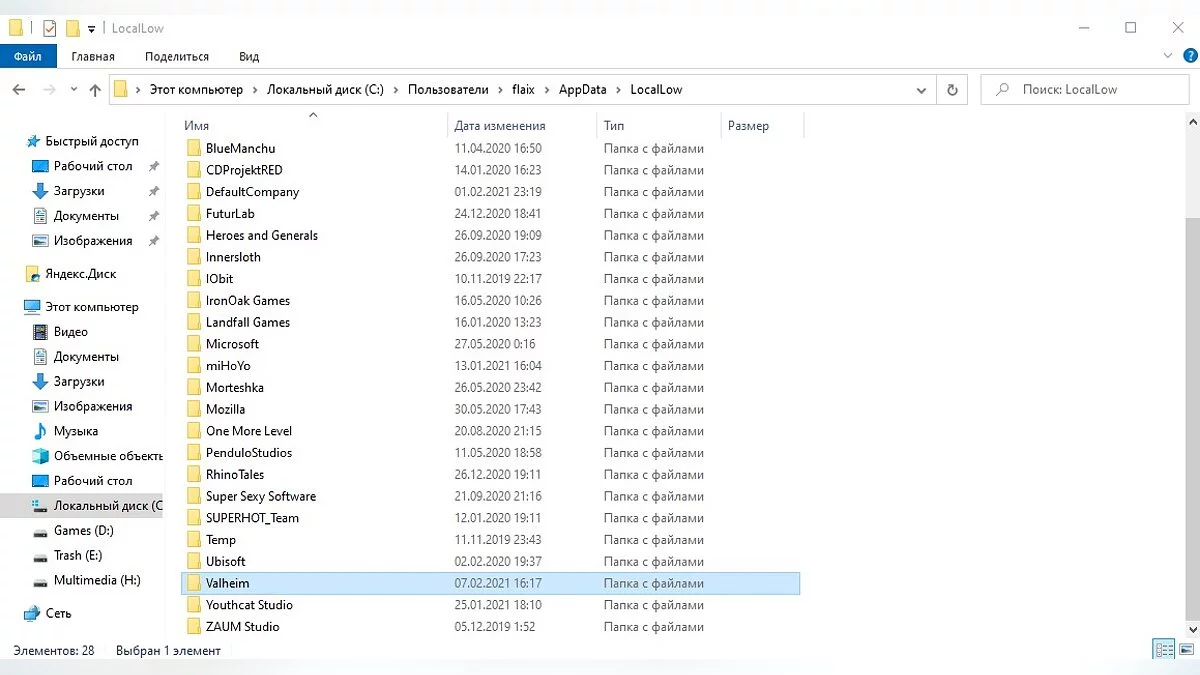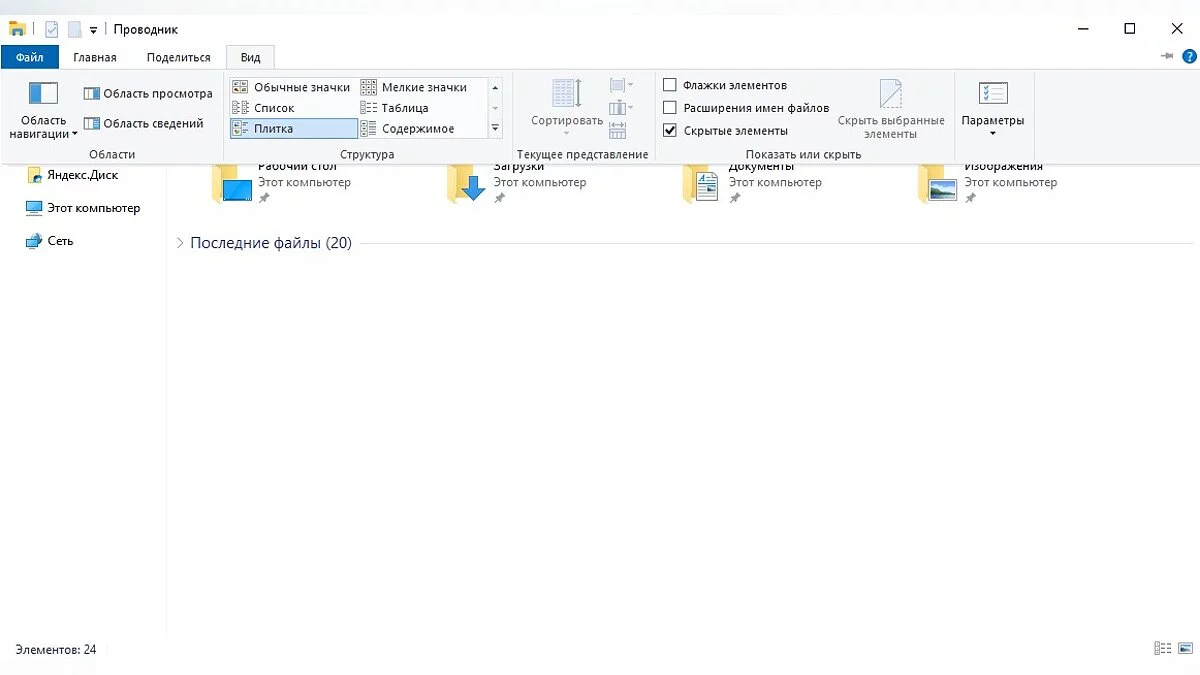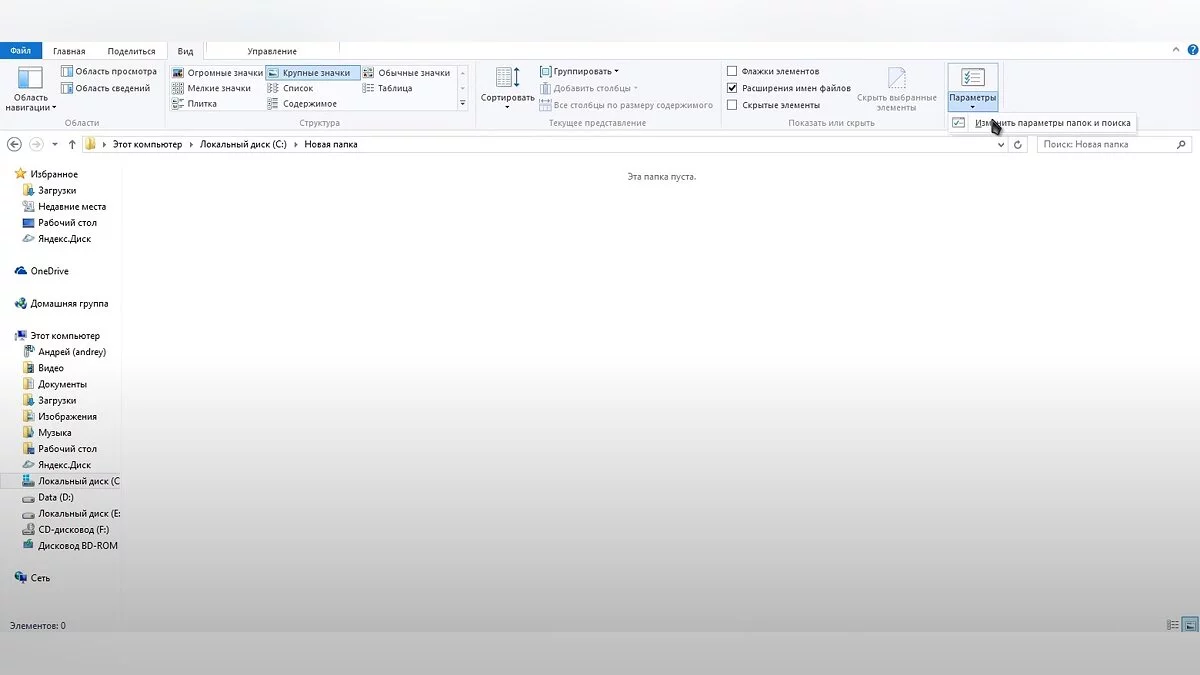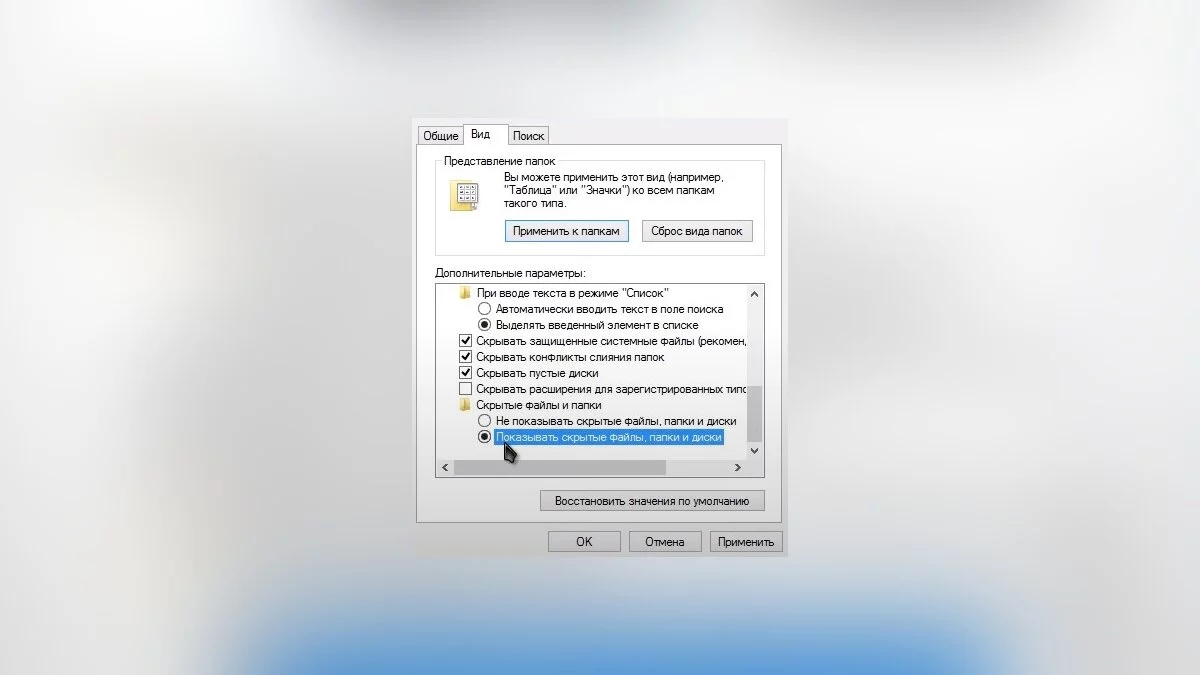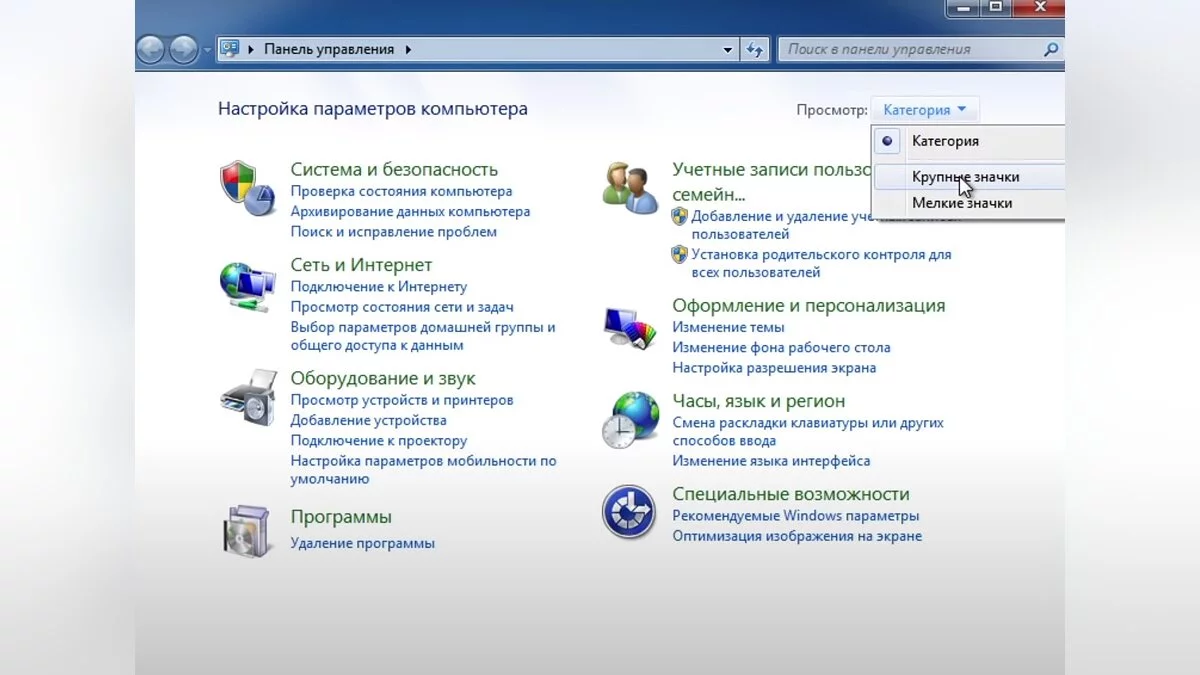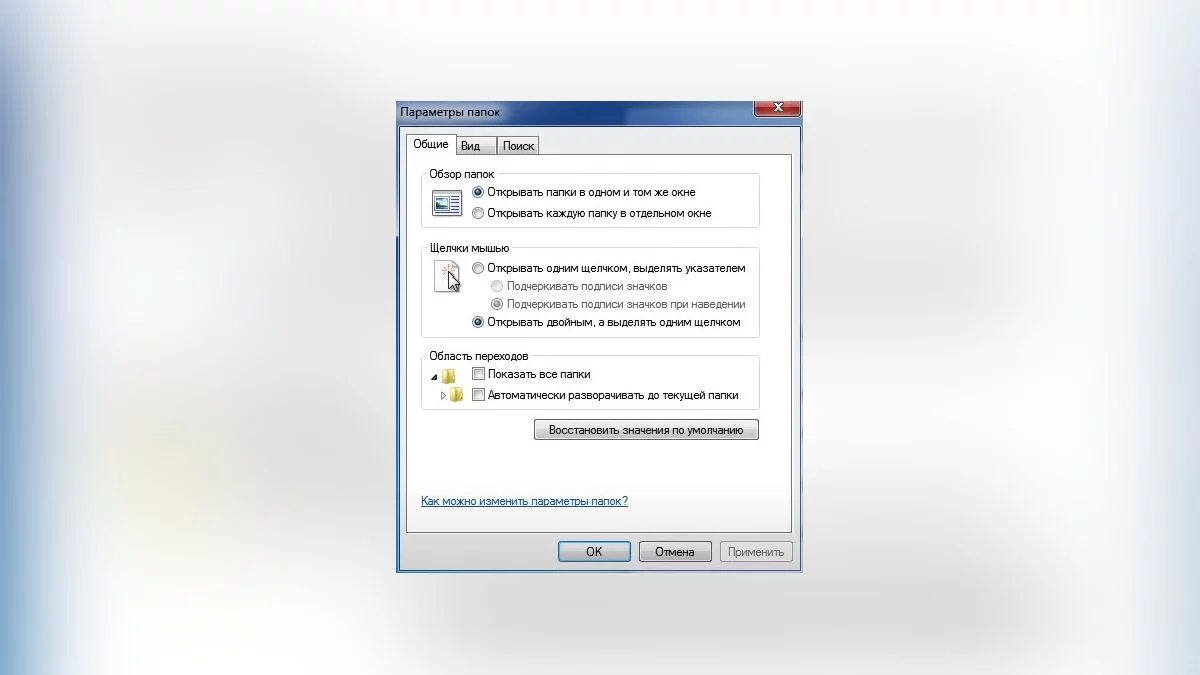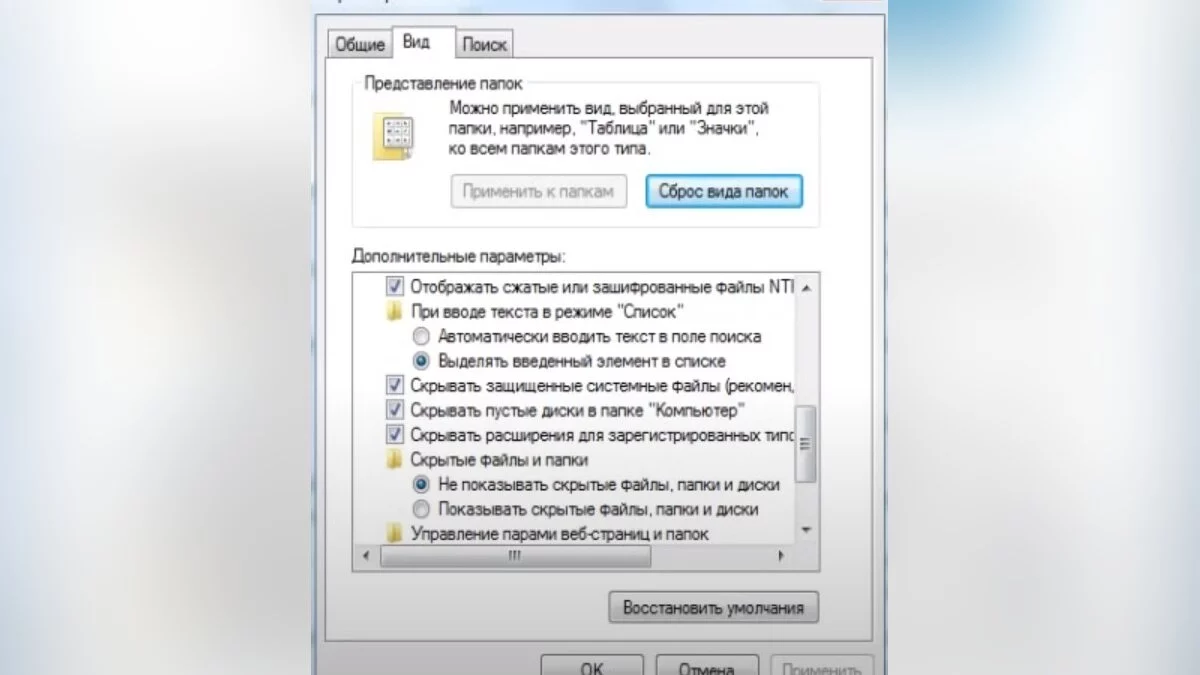Как найти сохранения в Valheim. Где расположена папка, где хранятся сейвы
7 лютого 2021, 16:30
5 квітня 2021, 11:35
В некоторых играх не очень просто найти файлы сохранений из-за громоздкой структуры операционной системы компьютера. Довольно часто они лежат в специальных папках, например, «AppData» а в некоторых случаях приходится их искать даже через командную строку. Некоторые игроки столкнулись с проблемой поиска местонахождения сохранений в Valheim, поэтому в этом материале мы расскажем о точном расположении сохранений в игре.
Технические гайды по Valheim
- Как создать и настроить выделенный сервер в Valheim — как установить SteamCMD, сохранить мир игры и напрямую подключаться к серверу
- Кооператив в Valheim — как играть с друзьями и другими игроками на серверах Valheim
- Как найти сохранения в Valheim. Где расположена папка, где хранятся сейвы
- Где найти файлы сохранения мира в Valheim. Как перенести файлы мира на другой ПК и выделенный сервер
- Как при помощи мода в Valheim сохранить и перенести строения на другой сервер
Где лежат файлы сохранений в Valheim
Для того, чтобы найти местоположение файлов сохранения, необходимо пройти по следующему маршруту:
- Перейдите в раздел «C:/».
- Открываем папку «Пользователи».
- Заходим в раздел с именем пользователя системы, например, «admin».
- Открываем папку «AppData».
- Переходим в раздел «LocalLow».
- Заходим в папку «IronGate».
- Открываем папку «Valheim».
Полный точный путь до сохранений в игре:
C:\Пользователи\Имя пользователя системы\AppData\LocalLow\Valheim
Как отобразить скрытые папки, если раздел «AppData» не появляется
В каждой системе используется уникальный способ для отображения скрытых папок и файлов.
Windows 10
- Зажимаем комбинацию клавиш с английской раскладкой «Win+E», чтобы открыть «Проводник» или открываем любую папку на компьютере.
- Переходим в раздел «Вид» в верхней части папки.
- Ставим галочку в поле «Скрытые элементы».
Windows 8.1
- Открываем любую папку на компьютере.
- Переходим в раздел вид в верхней части папки.
- Нажимаем в правой верхней части папки на «Параметры» и выбираем «Изменить параметры папок и поиска».
- В параметрах папок переходим в раздел «Вид».
- Прокручиваем в самый низ и в разделе «Скрытые файлы и папки» выбираем «Показывать скрытые файлы, папки и диски».
- Нажимаем «Применить» для сохранения изменений.
Windows 7
- Нажимаем кнопку «Пуск» и выбираем «Панель управления».
- Переходим в раздел «Оформление и персонализация» или переключаем в разделе просмотр с «Категория» на «Крупные значки».
- Выбираем раздел «Параметры папок».
- Переключаемся в новом окне на флажок «Вид» и листаем переключатель вниз в разделе «Дополнительные параметры», пока не найдём пункт «Скрытые файлы и папки»
- Выбираем «Показывать скрытые файлы, папки и диски».
- Нажимаем «Применить» для сохранения изменений.